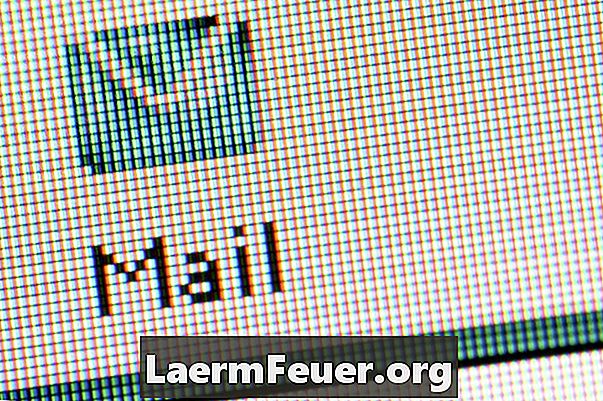
Conţinut
Cu aplicația manager de activități din Microsoft Office Outlook 2003, toate fișierele de e-mail trimise și primite pot fi stocate în fișierul ".pst" din Outlook. ".Pst" implicit va fi stocat pe un computer într-un folder din Outlook 2003, dar puteți schimba locația, crea și salva o copie a fișierului într-o locație nouă a folderului. Schimbarea locației de e-mail va fi utilă în special atunci când organizați fișierele de pe computer.
instrucțiuni de ghidare

-
Deschideți aplicația Microsoft Outlook 2003 de pe computer. Faceți clic pe opțiunea "Instrumente" din meniul de sus a barei de instrumente.
-
Faceți clic pe opțiunea "Conturi de e-mail". Apoi, sub "Vizualizați sau modificați conturile de e-mail existente". Faceți clic pe "Următorul".
-
Faceți clic pe opțiunea "Fișier nou de date Outlook". Introduceți un nume pentru noul fișier ".pst" și selectați folderul în care doriți să îl stocați. Apăsați pe "Enter".
-
Selectați fișierul ".pst" din Outlook 2003. Faceți clic pe opțiunea "Deschidere dosar", apoi pe "Eliminare". Închideți Outlook.
-
Deschideți din nou Outlook. Va apărea o casetă de dialog cu un avertisment care indică faptul că fișierul original ".pst" lipsește. Faceți clic pe butonul "Răsfoiți" și selectați noul fișier creat anterior.
-
Faceți clic pe "OK". Outlook 2003 are acum o nouă locație de stocare pentru fișierele de e-mail.